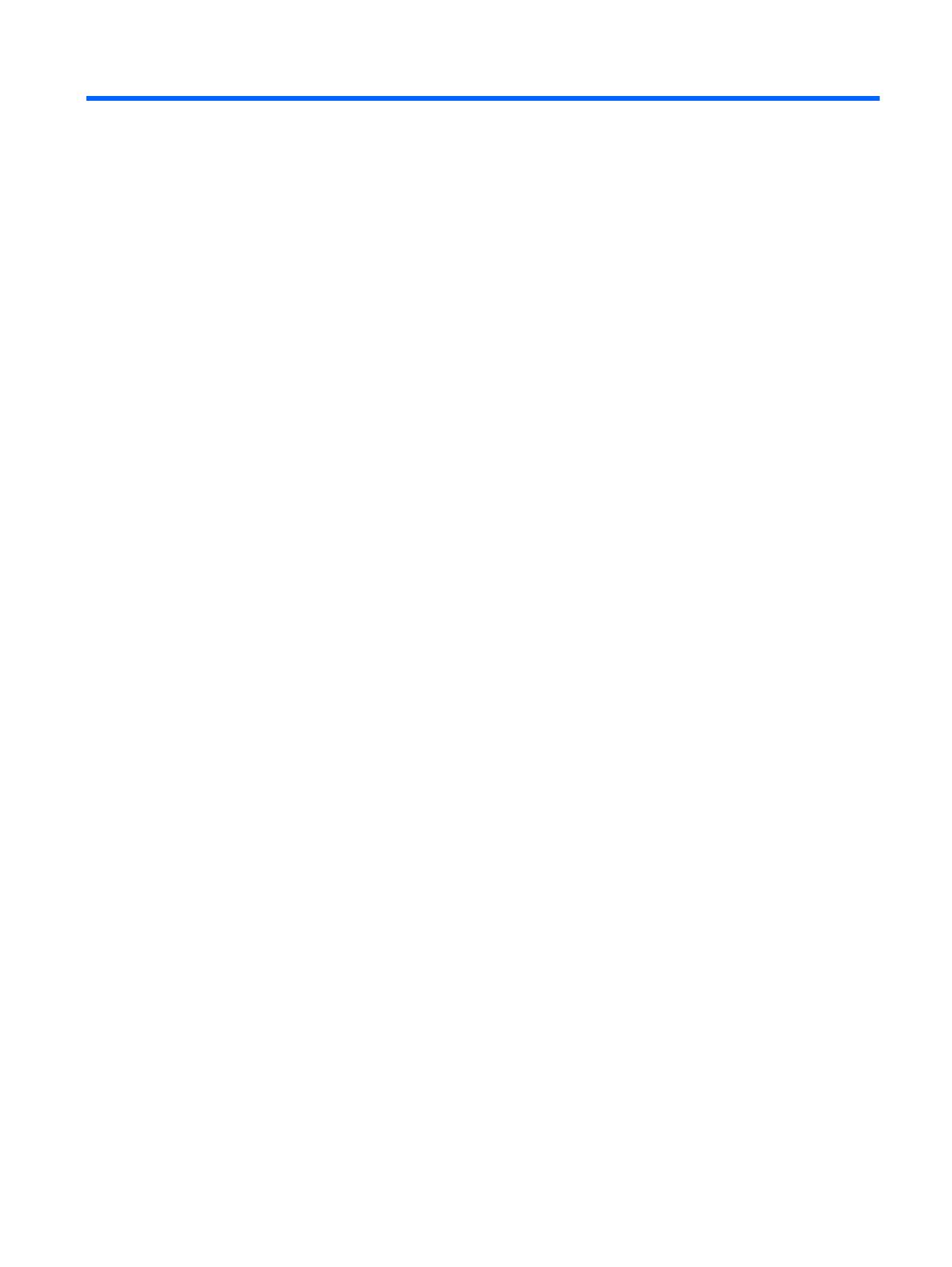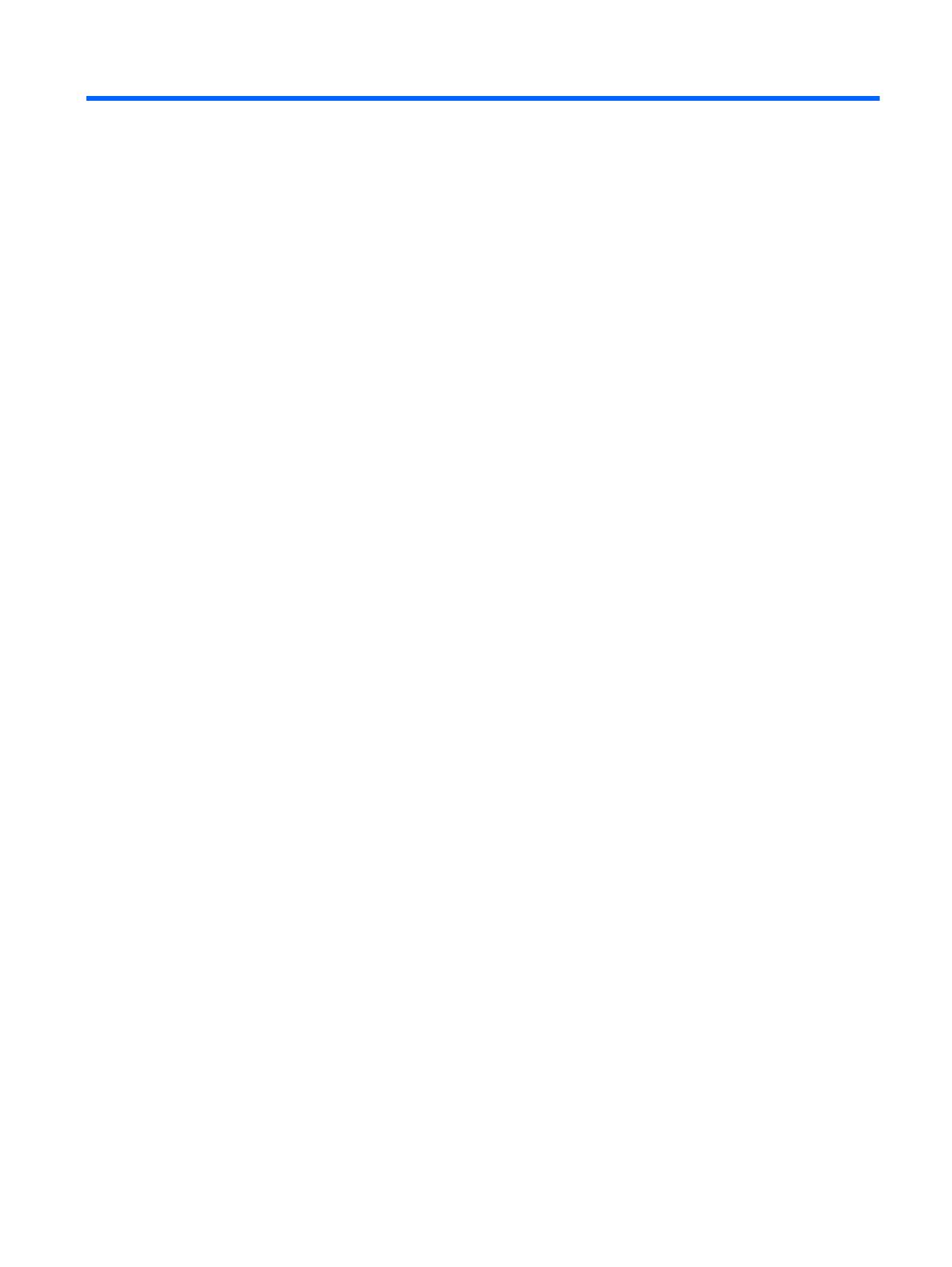
Obsah
1 Vlastnosti produktu ........................................................................................................................................ 1
Monitory LCD HP ................................................................................................................................. 1
2 Instalace monitoru .......................................................................................................................................... 3
Rozevření patky podstavce od monitoru .............................................................................................. 3
Komponenty na zadní straně ............................................................................................................... 4
Připojení kabelů .................................................................................................................................... 5
Ovládací prvky na předním panelu ....................................................................................................... 6
Nastavení monitoru .............................................................................................................................. 7
Zapnutí monitoru .................................................................................................................................. 9
Připojení zařízení USB ....................................................................................................................... 10
Oddělení patky podstavce od monitoru .............................................................................................. 11
Montáž monitoru ................................................................................................................ 12
Umístění štítků s parametry produktu ................................................................................................ 13
Instalace lankového zámku ................................................................................................................ 13
3 Vyhledávání dalších informací .................................................................................................................... 14
Referenční příručky ............................................................................................................................ 14
Podpora produktů ............................................................................................................................... 14
Dodatek A Technické specifikace .................................................................................................................. 15
Modely LA1905wl/LA1905wg ............................................................................................................. 15
Model LA2205wg ................................................................................................................................ 16
Modely LA2205wl/LA22f ..................................................................................................................... 17
Model LA2405wg ................................................................................................................................ 18
Model LA2405x .................................................................................................................................. 19
Zjištění předvoleb rozlišení obrazu ..................................................................................................... 21
Modely LA1905wl a LA1905wg ......................................................................................... 21
Modely LA2205wg, LA2205wl a LA22f .............................................................................. 21
Modely LA2405wg a LA2405x ........................................................................................... 22
Spuštění uživatelských režimů ........................................................................................................... 22
Funkce pro úsporu energie ................................................................................................................ 22
v